ジャンプで選択:対象セル範囲
スポンサードリンク
スポンサードリンク
アクティブセルの移動
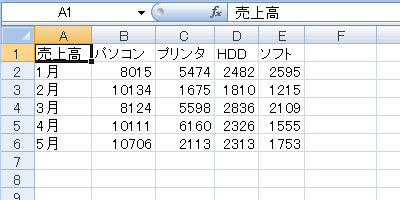
左図のようなワークシートを用意する。
アクティブセルをD5にするのに、以下の方法で行う。
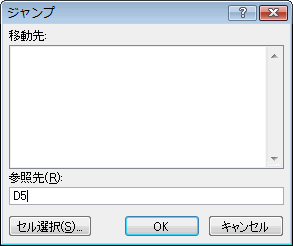
[Ctrl]+[G]キーでジャンプダイアログボックスを出し、《参照先》に「D5」と入れ、OKボタンを押す。
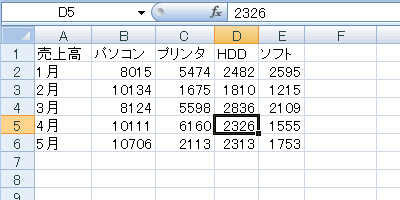
アクティブセルがD5へ移動した。
セル範囲の選択
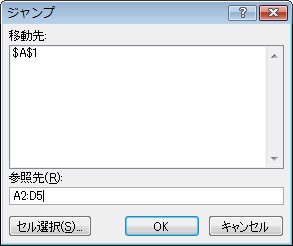
[Ctrl]+[G]キーでジャンプダイアログボックスを出し、参照先に選択したいセル範囲を入力する。
左図の場合は、始点がA2、終点がD5のセル範囲を選択しようとしている。
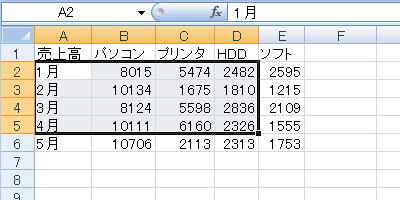
A2:D5が選択された。
名前のついたセル範囲の選択

「プリンタ」という名前をつけられたセル範囲を選択するには、[Ctrl]+[G]でジャンプダイアログボックスを出し、《移動先》リストで「プリンタ」を選択。
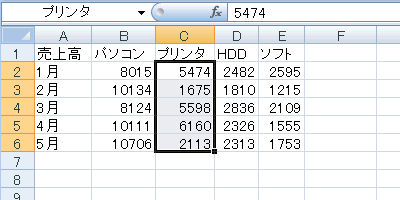
「プリンタ」セル範囲が選択された。
[Shift]キーを使ってセル範囲を選択
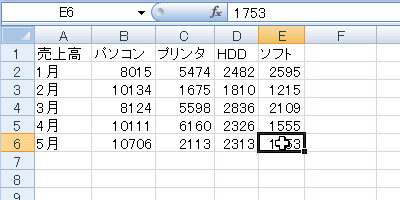
A1:E6のセル範囲を選択するのには、まず始点のE6セルを選択する。
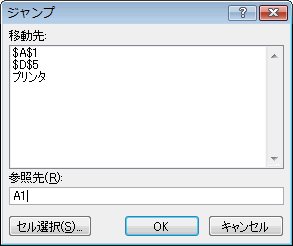
[Ctrl]+[G]でジャンプダイアログボックスを出し、《参照先》にA1と入れる。
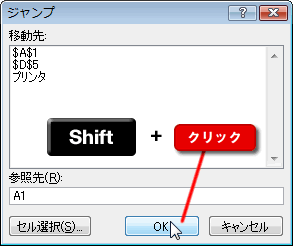
[Shift]キーを押しながらOKボタンを押す。
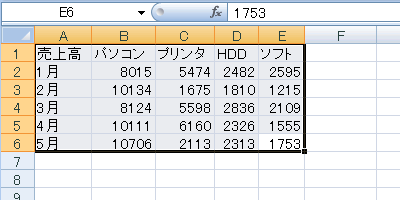
A1:E6が選択された。
スポンサードリンク
